Bagi kamu yang sedang mencari cara untuk uninstall aplikasi di laptop Windows dengan mudah dan cepat dengan atau tanpa aplikasi, kami sudah merangkumnya dari berbagai sumber sehingga bisa kamu jadikan referensi terbaik.
Menghapus aplikasi di laptop Windows tentunya harus menggunakan cara dan trik agar aplikasi tersebut terhapus dengan tuntas dan tidak ada sisa sampah yang dapat menambah beban laptop kamu. Alasan penggunaan laptop untuk menghapus atau uninstall aplikasi diantaranya karena aplikasi tersebut rusak, memakan ruang pada laptop, tidak digunakan lagi, dan sebagainya.
Terlepas dari itu semua, banyak orang yang masih belum mengetahui cara menghapus atau uninstall aplikasi di laptop Windows sehingga mereka pikir sudah menghapusnya saat menghilangkannya pada desktop laptop padahal itu bukan merupakan cara uninstall aplikasi di laptop.
Oleh karena itu, pada artikel kali ini kami akan memberikan pembahasan yang lengkap tentang cara menghapus dan menginstal aplikasi yang ada di laptop tanpa aplikasi dan bisa juga menggunakan aplikasi.
Perlu kamu tahu sebenarnya untuk menghapus atau menguninstal cukup tanpa menggunakan aplikasi namun ada aplikasi yang bandel dan sangat sulit untuk dihapus sehingga membutuhkan aplikasi tambahan. Jadi di jika kamu ingin mengetahui cara-caranya simak artikel ini sampai selesai!
Begini Cara Uninstall Aplikasi di Laptop Berbagai Jenis Windows
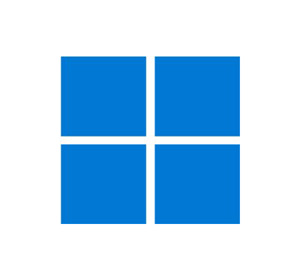
Seperti yang kita tahu bahwa laptop Windows sudah memiliki berbagai jenis dan tipe sehingga pengoperasian nya pun memiliki perbedaan termasuk cara menghapus dan uninstall aplikasinya.
Namun, kamu tidak perlu khawatir karena kami akan memberikan informasi lengkap untuk cara uninstall aplikasi di berbagai laptop Windows sehingga kamu bisa menyesuaikan dengan laptop yang kamu punya saat ini. Berikut ini sudah kami rangkum beberapa langkah-langkahnya yang bisa kamu ikuti untuk uninstal aplikasi di laptop Windows:
1. Cara Uninstal Aplikasi di Windows 7
Bagi kamu yang masih menggunakan laptop dengan Windows 7 yaitu Windows yang paling lama, pengaturan yang tersedia bisa dibilang masih mudah untuk diakses sehingga untuk uninstall aplikasi juga sangat mudah berikut adalah cara yang sudah kami rangkum untuk uninstal aplikasi di Windows 7 yang bisa kamu ikuti langkah-langkahnya:
- Pertama Klik tombol start pada ada pojok sebelah kiri bawah layar laptop kamu
- Selanjutnya cari menu control panel atau kamu bisa mencarinya pada kolom pencarian di di menu start
- Setelah itu akan terbuka kotak menu dari control panel tersebut dan pilihlah menu program
- Di bawah menu program ada tulisan program and features, klik tulisan tersebut dan temukan aplikasi yang ingin kamu uninstall
- Klik kanan pada aplikasi yang ingin kamu uninstall kemudian klik menu uninstall
- Tunggu prosesnya hingga selesai dan jika ada pertanyaan untuk uninstall aplikasi klik yes
- Selesai
2. Cara Uninstall Aplikasi Laptop Windows 8 dan 8.1
Beralih ke Windows 8 dan 8.1, sistem Windows ini sangat populer di zamannya sebagai transisi dari Windows 7 ke Windows terbaru seperti sekarang ini. Meskipun Windows 8 dan 8.1 sudah sangat jarang saat ini namun masih ada sistem operasi di laptop yang masih menggunakan Windows ini agar lebih ringan dan fleksibel. Bahkan ada juga yang sengaja menginstal Windows ini karena sudah terbiasa atau lebih menyukai tata letaknya, berikut kami sudah merangkum cara untuk menghapus serta uninstal aplikasi di laptop Windows 8 dan 8.1:
- Langkah pertama yaitu klik menu atau tombol Windows key kemudian klik start yang biasanya ada di bagian kiri bawah
- Lalu carilah file aplikasi yang ingin kamu hapus atau uninstall, Klik kanan pada aplikasi yang kamu pilih dan klik uninstall
- Jika aplikasi yang kamu ingin hapus tidak ada pada ada menu start maka klik menu dropdown untuk menemukan aplikasi tersebut
- Jika cara tersebut sulit bagi kamu maka kamu bisa mencoba cara yang mirip dengan cara menghapus aplikasi di Windows 7 melalui control panel
- Caranya yaitu Klik kanan pada menu start dan dan pilihlah menu program and features
- Lalu carilah aplikasi yang di ingin di uninstall, klik kanan dan pilih uninstall
- Selesai
3. Cara Uninstall Aplikasi di Windows 10
Sejauh ini Windows 10 bisa dibilang masih banyak yang menggunakannya meskipun sudah ada terobosan terbaru dari Windows yaitu Windows 11. Untuk cara menghapus dan uninstall aplikasi di Windows 10 caranya sangat mudah sekali dan tentu saja ini merupakan perpaduan menu dari Windows 7 dan 8 sehingga aksesibilitasnya masuk dalam kategori yang mudah dan cepat. Berikut langkah-langkah yang sudah kami rangkum untuk uninstall aplikasi di laptop Windows 10:
- Langkah awal yang harus kamu lakukan yaitu klik menu start kemudian temukan aplikasi Windows store yang ingin kamu uninstall
- Lalu klik kanan pada icon aplikasi dan pilih uninstall, tunggu prosesnya hingga selesai
- Selain menggunakan cara diatas kamu juga bisa uninstall aplikasi melalui control panel dengan cara ketik control panel di pencarian pada menu start
- Setelah itu klik program and features dan carilah aplikasi yang ingin kamu uninstall
- Setelah itu klik kanan pada aplikasi yang kamu pilih dan klik uninstall lalu tunggu prosesnya hingga selesai
- Selesai
4. Cara Uninstal Aplikasi Laptop Windows dengan Aplikasi Tambahan
Apakah kamu pernah menemukan aplikasi yang sangat susah untuk dihapus atau uninstal padahal kamu sudah melakukannya berkali-kali namun aplikasi tersebut tetap ada. Banyak faktor yang menyebabkan hal ini bisa terjadi diantara alasan-alasan yang mungkin mudah diterima namun alasan yang paling sering terjadi adalah adanya virus pada aplikasi tersebut sehingga menjadi sangat susah untuk dihapus.
Untuk mengatasi masalah tersebut, kamu harus menggunakan aplikasi pihak ketiga yang bernama Revo Uninstaller. Berikut kami sudah rangkum link download-nya serta cara menghapus aplikasi yang bandel di laptop dengan aplikasi pihak ketiga ini:
- Pertama download terlebih dahulu aplikasi Revo uninstaller dengan klik link disini
- Tunggu proses download selesai dan jika sudah selesai klik aplikasi tersebut di laptop dan melakukan penginstalan
- Setelah itu buka aplikasinya dan pilih aplikasi yang ingin kamu uninstall
- Klik kanan pada aplikasi tersebut dan pilih menu uninstall
- Jika ada pertanyaan untuk menyetujui penghapusan atau uninstall aplikasi tersebut klik yes
- Tunggu prosesnya hingga selesai
Akhir kata, terima kasih sudah membaca artikel ini sampai selesai dan kami harapkan semoga informasi yang kami berikan dapat membantu kamu untuk cara uninstall aplikasi di laptop Windows. Jangan lupa pa update terus situs kami karena bakal ada ada artikel yang menarik dan terbaru lainnya sehingga bisa kamu jadikan referensi kedepannya.






